O perfil do usuário é a fonte mais abrangente de informações sobre uma pessoa que está registrada no sistema.
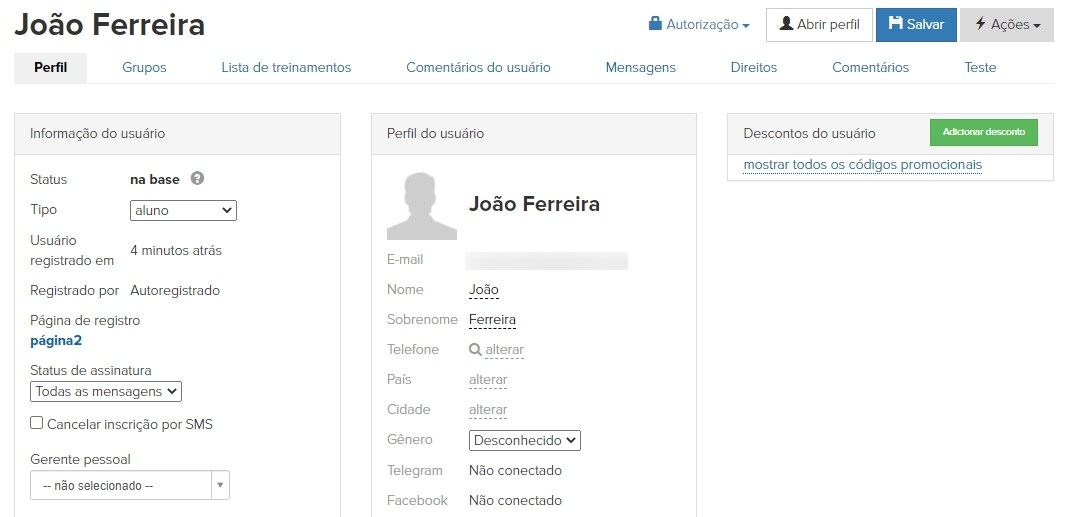
Vejamos o que você pode encontrar nesta página (veja a captura de tela abaixo):
1. Informações sobre tarefas criadas. Aqui você verá informações sobre tarefas em andamento e concluídas por processo. Ao clicar na tarefa selecionada, você pode ver o histórico detalhado das etapas de sua implementação.
2. Informações sobre o usuário. Aqui se encontra tudo sobre de onde o usuário veio, se está ativo ou não, qual o tipo de usuário (aluno, funcionário, administrador), a data e o tipo de registro, quando ele efetuou a última atividade, se o código de parceria foi aplicado ao se registrar e quem é seu gerente pessoal. O status da assinatura indica se o usuário cancelou a assinatura para receber newsletters ou não. Também aqui, o gerente pode cancelar o envio de SMS para esse usuário.
3. Perfil do usuário. São indicados os dados pessoais (nome, sobrenome, data de nascimento) e de contato (e-mail, telefone, etc.) do usuário.
Nesta seção, você pode ver o status do endereço de e-mail do usuário: existente, confirmado.
Neste bloco você também pode especificar uma Nota sobre o usuário na parte superior do cartão de usuário.
O item "Cidade presumível do usuário" também é exibido aqui. A cidade presumida é determinada automaticamente, dependendo do endereço IP usado pelo usuário. Portanto, pode diferir da informação listada no campo "Cidade".
4. No lado direito, você pode ver todas as informações que podem ajudá-lo ao trabalhar com o usuário na área de pedidos.
Trouxe receitas. Se o usuário comprou algo, o valor total de seus pedidos pagos será mostrado.
5. Pedidos do usuário. Todos os pedidos desse usuário são indicados.
6. Compras do cliente. Todas as compras, datas e restrições de acesso aos produtos são listadas.
7. Descontos do usuário. Se o usuário tiver um código promocional ou já o tiver aplicado, essas informações serão exibidas neste campo. Também aqui você pode dar ao usuário um código promocional clicando no botão "Adicionar desconto".
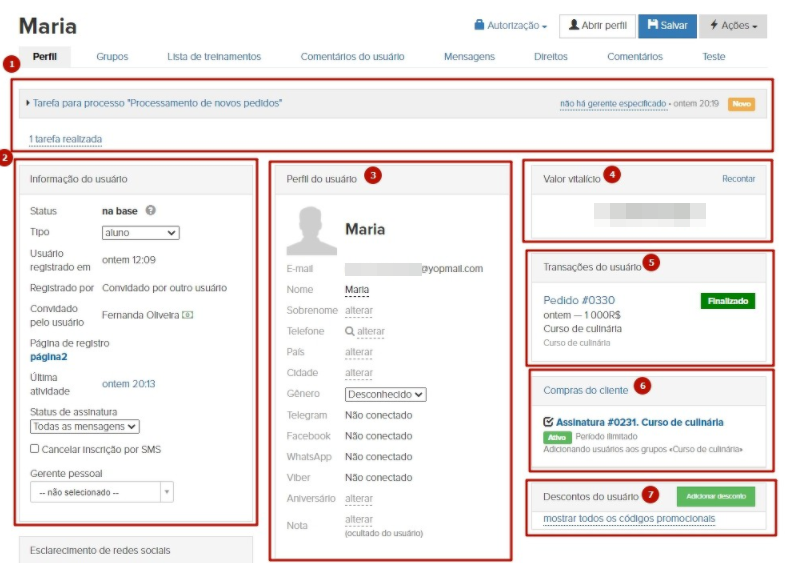
8. Chamadas e reuniões. Se você tiver uma conexão de telefonia, todas as chamadas feitas a partir do perfil de usuário serão salvas aqui. Dessa forma, você sempre pode ver se foi realizada uma chamada de processamento de pedidos, etc.
9. Esclarecimentos sobre redes sociais. Você pode ver informações sobre as conexões com redes sociais.
10. Campos adicionais. Todos os campos adicionais do usuário serão exibidos aqui.
11. Grupos do usuário. Uma lista de todos os grupos dos quais o usuário faz parte.
12. Programa de parceria. Se o usuário for um parceiro ou gerente, você poderá acessar rapidamente a conta de parceiro dele.
13. Fonte do usuário. Informações sobre a fonte - a sessão durante a qual o usuário se registrou no sistema.
14. Cursos do usuário. Breve informação sobre quais cursos estão disponíveis para o usuário.
15. Categorias de newsletters. Informações importantes sobre mensagens de quais categorias o usuário receberá.
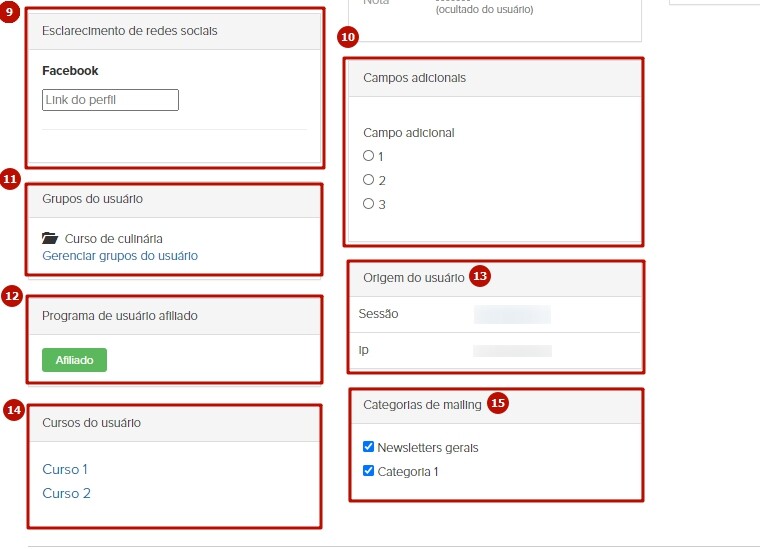
O perfil do usuário também é equipado com várias abas:
Grupos
Lista de cursos
Tarefas
Mensagens
Direitos
Comentários
- Grupos - informações sobre os grupos do usuário. Aqui você pode adicionar ou remover manualmente um usuário de um grupo.
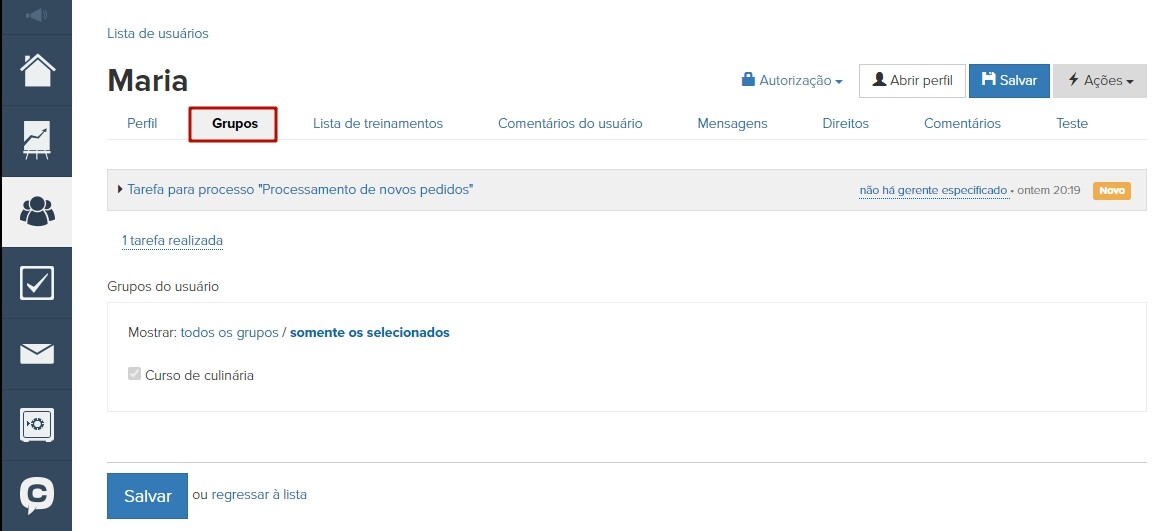
- Lista de cursos - informações sobre os cursos disponíveis para o usuário e o progresso atual neles: para quais aulas existe acesso e quantas respostas foram dadas.
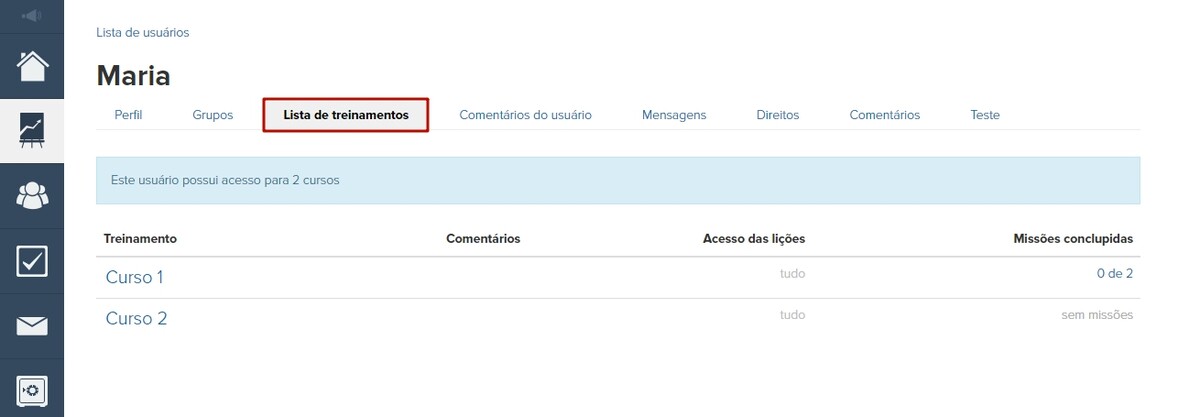
- Tarefas - respostas e comentários do usuário nas aulas e seus status.

- Mensagens - informações sobre todas as mensagens enviadas ao usuário: data de envio, texto das mensagens e seu status - Enviada, Visualizada, A caminho, etc.
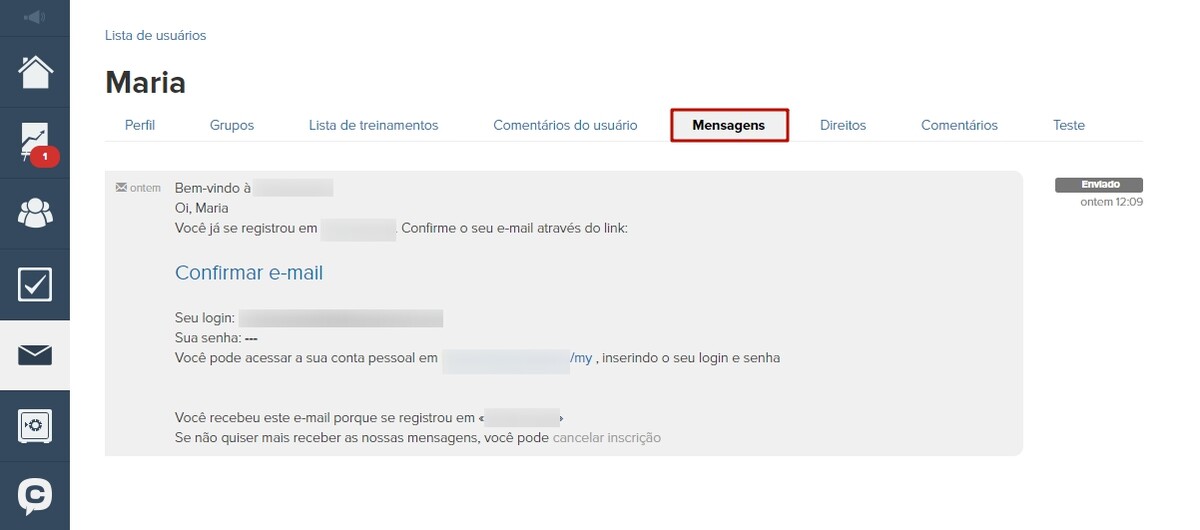
- Direitos - informações sobre os direitos do funcionário ou administrador. Nesta aba, você pode especificar quais ações um usuário pode executar em sua conta. Saiba mais sobre os direitos dos usuários neste artigo.
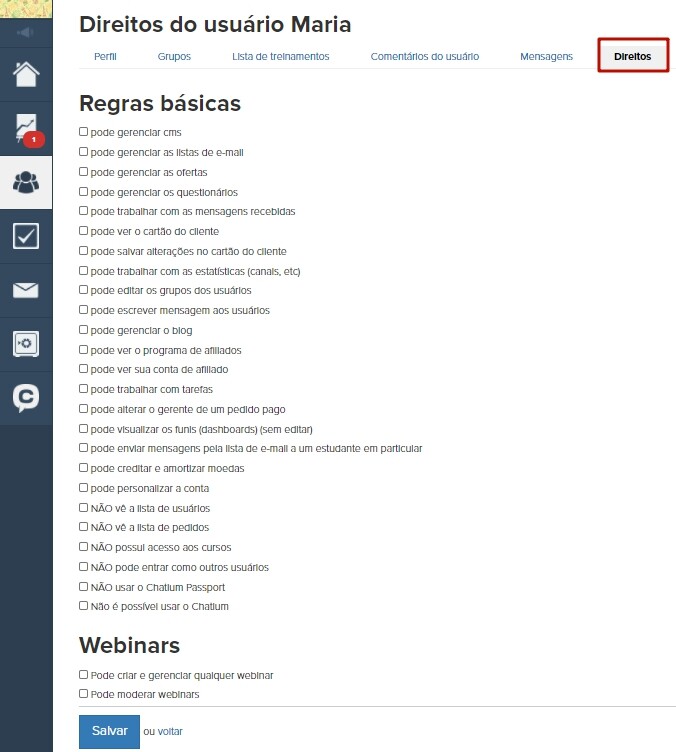
- Comentários - comentários do usuário deixados em webinars e autowebinars realizados na plataforma.
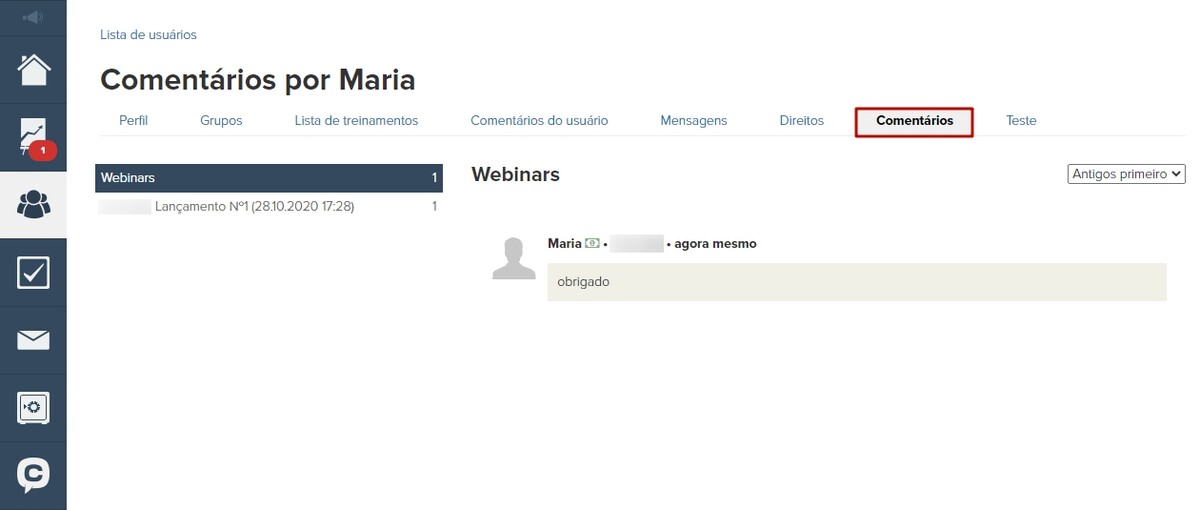
Existe o botão "Ações" com o qual você pode executar ações com o usuário no sistema (por exemplo, criar um pedido, adicionar a um grupo, dar acesso a uma aula oculta).
Saiba mais sobre ações com o usuário no próximo artigo.

Há também um botão "Login" com o qual você pode enviar ao usuário um link para login ou uma nova senha, alterar o e-mail ou a senha do usuário, fazer login como este usuário, banir o usuário.
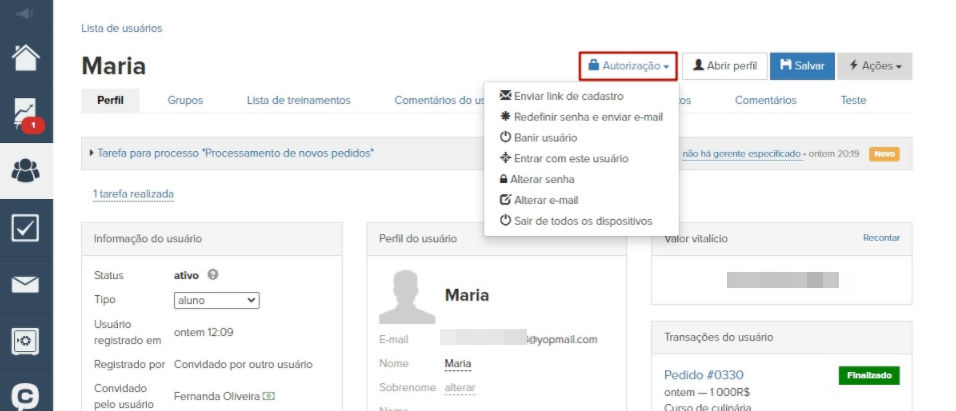
Além disso, informações resumidas sobre o usuário ficam reunidas no cartão à direita.
Na seção "Perfil do usuário", você pode ver o status do endereço de e-mail do usuário.
Endereço de e-mail existente (se um e-mail já foi enviado para esse endereço pelo menos uma vez e foi visualizado pelo usuário):
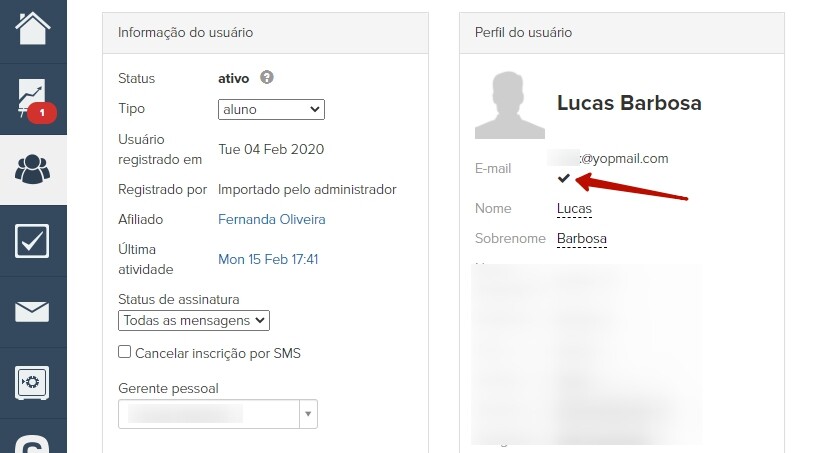
Endereço de e-mail confirmado (se o usuário clicar no link de confirmação na mensagem double-opt-in):
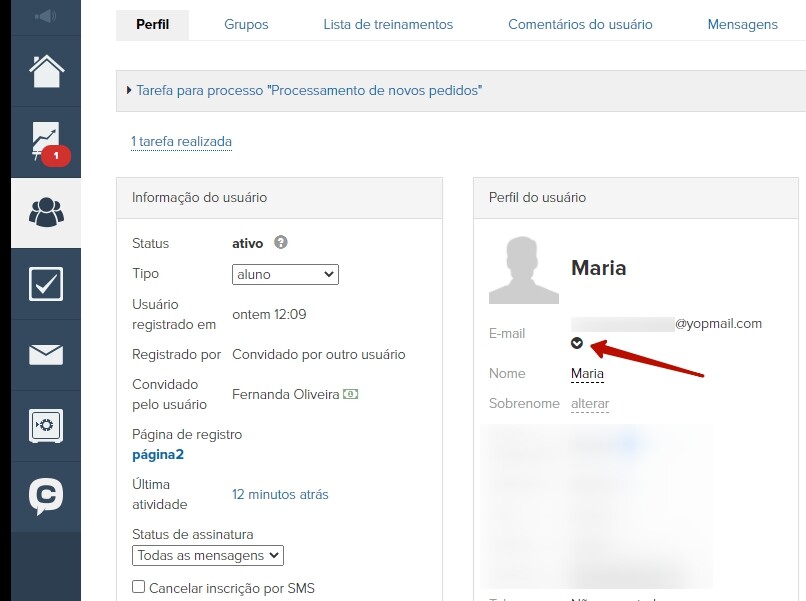
Pelo status do endereço de e-mail, você pode fazer uma seleção de usuários:
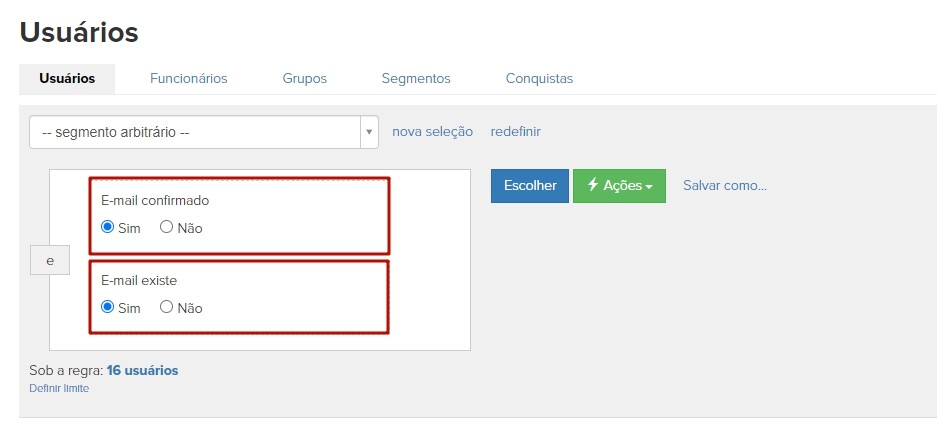
Por padrão, o perfil do usuário é aberto e indexado pelos mecanismos de busca. Você pode restringir o acesso ao perfil para usuários não autorizados. Para fazer isso, envie uma solicitação ao suporte técnico GetCourse.

Por favor, entre com seu usuário